Πώς να δημιουργήσετε ένα έντυπο αποκατάστασης
Μπορείτε γρήγορα και εύκολα να δημιουργήσετε επαγγελματικά έντυπα αποκατάστασης με το The Rehab Lab. Για να δημιουργήσετε ένα πρόγραμμα αποκατάστασης, ακολουθήστε αυτά τα απλά βήματα:
1. Συνδεθείτε στο The Rehab Lab
Μεταβείτε στην οθόνη σύνδεσης του The Rehab Lab και εισάγετε το όνομα χρήστη και τον κωδικό πρόσβασής σας. Αφού κάνετε κλικ στο κουμπί 'ΣΥΝΔΕΘΕΙΤΕ ΣΤΟ THE REHAB LAB', θα ανοίξει η κύρια οθόνη του The Rehab Lab. Αυτή είναι η οθόνη ΑΝΑΖΗΤΗΣΗΣ ΑΣΚΗΣΕΩΝ.

2. Αναζητήστε ασκήσεις για να προσθέσετε στο νέο σας πρόγραμμα
Η οθόνη Αναζήτησης Ασκήσεων του The Rehab Lab διαθέτει χρήσιμες επιλογές αναζήτησης για να μπορείτε να βρείτε γρήγορα και εύκολα τις ασκήσεις που απαιτείτε. Αυτές οι επιλογές μπορούν να σας βοηθήσουν να περιορίσετε τα αποτελέσματα αναζήτησης κατά περιοχή του σώματος (άνω άκρο, κάτω άκρο, κορμός, άλλο), κατά άρθρωση και κατά τύπο άσκησης (διάταση & κινητοποίηση, ενδυνάμωση & σταθεροποίηση ή νευρική και 'άλλο'). Μπορείτε επίσης να εισαγάγετε λέξεις-κλειδιά για να περιορίσετε περαιτέρω την αναζήτησή σας.
Ανάλογα με την άσκηση που αναζητάτε, από το αναδυόμενο μενού, επιλέξτε την αντίστοιχη ΑΡΘΡΩΣΗ και ΤΥΠΟ ΑΣΚΗΣΗΣ, και κάντε κλικ στο κουμπί ΑΝΑΖΗΤΗΣΗ (ή απλά πατήστε 'enter' στο πληκτρολόγιό σας).
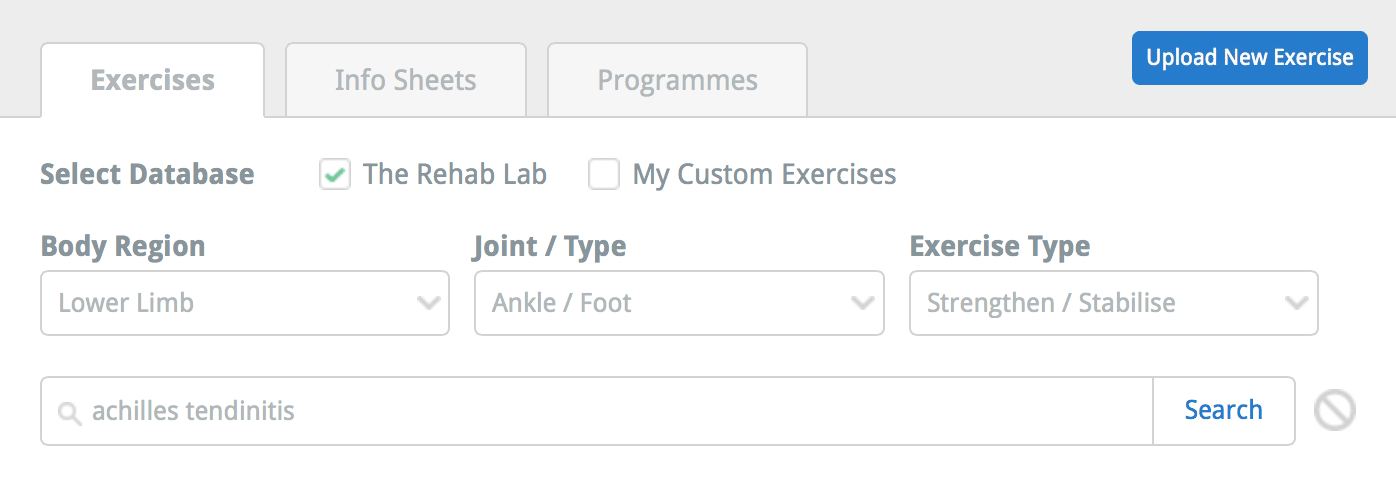
3. Επιλέξτε την άσκηση από τα αποτελέσματα αναζήτησης
Ο αριθμός των ασκήσεων που ανακτήθηκαν από την αναζήτησή σας εμφανίζεται κάτω από την εισαγωγή λέξεων-κλειδιών. Όλες οι ασκήσεις που ταιριάζουν στα κριτήρια αναζήτησής σας θα εμφανιστούν στην περιοχή αποτελεσμάτων αναζήτησης. Κάθε άσκηση εμφανίζεται ως 'ΤΑΠΕΤΑ ΑΣΚΗΣΗΣ'.
Η ΤΑΠΕΤΑ ΑΣΚΗΣΗΣ εμφανίζει μια μικρογραφία της εικόνας της άσκησης, τον τίτλο της άσκησης, τον τύπο της άσκησης (διάταση & κινητοποίηση, ενδυνάμωση & σταθεροποίηση ή νευρική και 'άλλο'), μια απόσπασμα της περιγραφής της άσκησης και τρία ΚΟΥΜΠΙΑ ΔΡΑΣΗΣ.
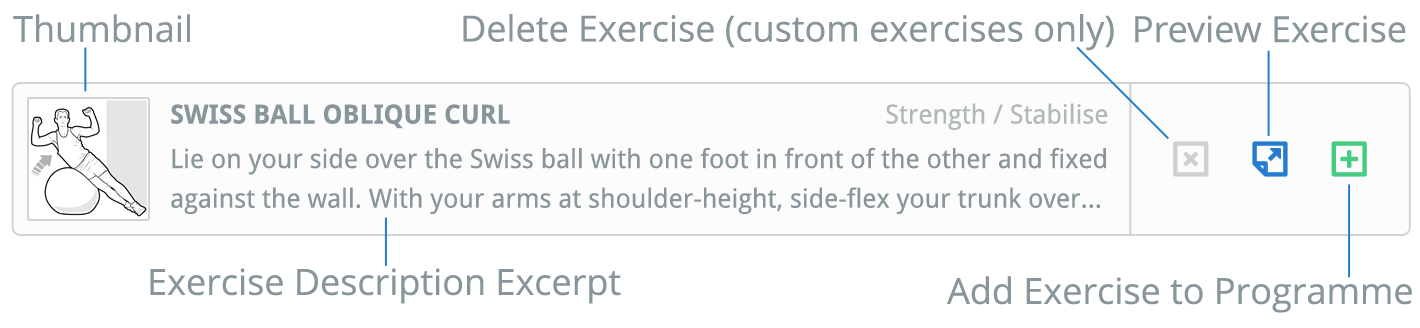
Αυτά τα ΚΟΥΜΠΙΑ ΔΡΑΣΗΣ είναι:
1. ΔΙΑΓΡΑΦΗ ΑΣΚΗΣΗΣ για την αφαίρεση της άσκησης από τη βάση δεδομένων των προσαρμοσμένων ασκήσεών σας (αυτό το κουμπί είναι ενεργοποιημένο μόνο εάν η άσκηση είναι μία από τις προσαρμοσμένες ασκήσεις σας)
2. ΠΡΟΕΙΔΟΠΟΙΗΣΗ ΑΣΚΗΣΗΣ (αυτό ανοίγει το παράθυρο ΠΡΟΕΙΔΟΠΟΙΗΣΗΣ ΑΣΚΗΣΗΣ όπου μπορείτε να δείτε μια μεγαλύτερη εικόνα, την πλήρη περιγραφή της άσκησης και περισσότερες πληροφορίες σχετικά με την άσκηση)
3. ΠΡΟΣΘΗΚΗ ΑΣΚΗΣΗΣ ΣΤΟ ΠΡΟΓΡΑΜΜΑ (αυτό προσθέτει την άσκηση στη στήλη ΠΕΡΙΕΧΟΜΕΝΑ ΠΡΟΓΡΑΜΜΑΤΟΣ στα δεξιά της οθόνης).
Για να προσθέσετε την επιθυμητή άσκηση στο νέο σας πρόγραμμα, κάντε κλικ στο πράσινο ΠΡΟΣΘΗΚΗ ΑΣΚΗΣΗΣ ΣΤΟ ΠΡΟΓΡΑΜΜΑ κουμπί (το εικονίδιο συν), ή σε έναν υπολογιστή επιτραπέζιου τύπου, απλά σύρετε την άσκηση στη στήλη ΠΕΡΙΕΧΟΜΕΝΑ ΠΡΟΓΡΑΜΜΑΤΟΣ στα δεξιά της οθόνης.
Για να προεπισκοπήσετε μια άσκηση, κάντε κλικ στο μπλε κουμπί 'ΠΡΟΕΙΔΟΠΟΙΗΣΗ ΑΣΚΗΣΗΣ' (το μεσαίο εικονίδιο).
Μόλις η άσκησή σας έχει προστεθεί στη στήλη ΠΕΡΙΕΧΟΜΕΝΑ ΠΡΟΓΡΑΜΜΑΤΟΣ στα δεξιά της οθόνης, μπορείτε τώρα να επεξεργαστείτε την άσκηση όπως επιθυμείτε.
4. Επεξεργαστείτε την άσκηση σας
Αφού το αντικείμενο προστεθεί στη στήλη ΠΕΡΙΕΧΟΜΕΝΑ ΠΡΟΓΡΑΜΜΑΤΟΣ, έχετε τώρα την επιλογή να επεξεργαστείτε την άσκηση σύμφωνα με τις προτιμήσεις σας και να αφαιρέσετε ή να αναδιατάξετε το αντικείμενο στο τρέχον πρόγραμμα σας. Για να επεξεργαστείτε τη νεοαφαιρεθείσα άσκηση, κάντε κλικ στο μπλε ΕΠΕΞΕΡΓΑΣΙΑ ΑΝΤΙΚΕΙΜΕΝΟΥ κουμπί στην ταμπέλα άσκησης στη στήλη ΠΕΡΙΕΧΟΜΕΝΑ ΠΡΟΓΡΑΜΜΑΤΟΣ (αυτό είναι το μπλε εικονίδιο μολυβιού).
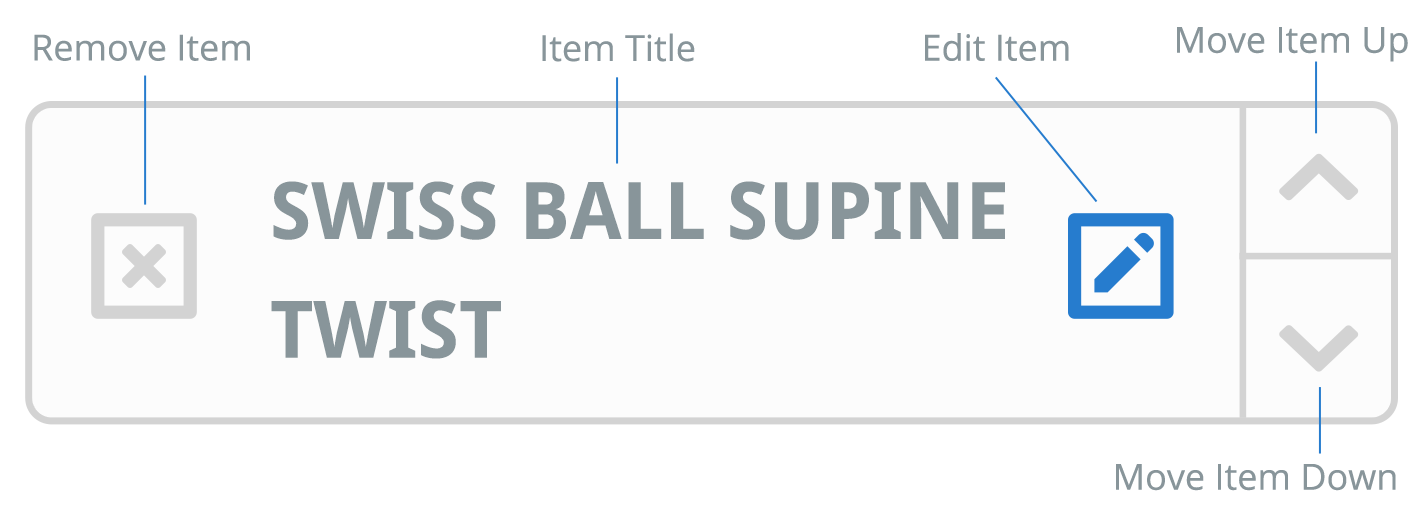
Αυτό θα ανοίξει το παράθυρο επεξεργασίας άσκησης, όπου μπορείτε να επεξεργαστείτε το όνομα της άσκησης, την περιγραφή, τις επαναλήψεις και τη συχνότητα.
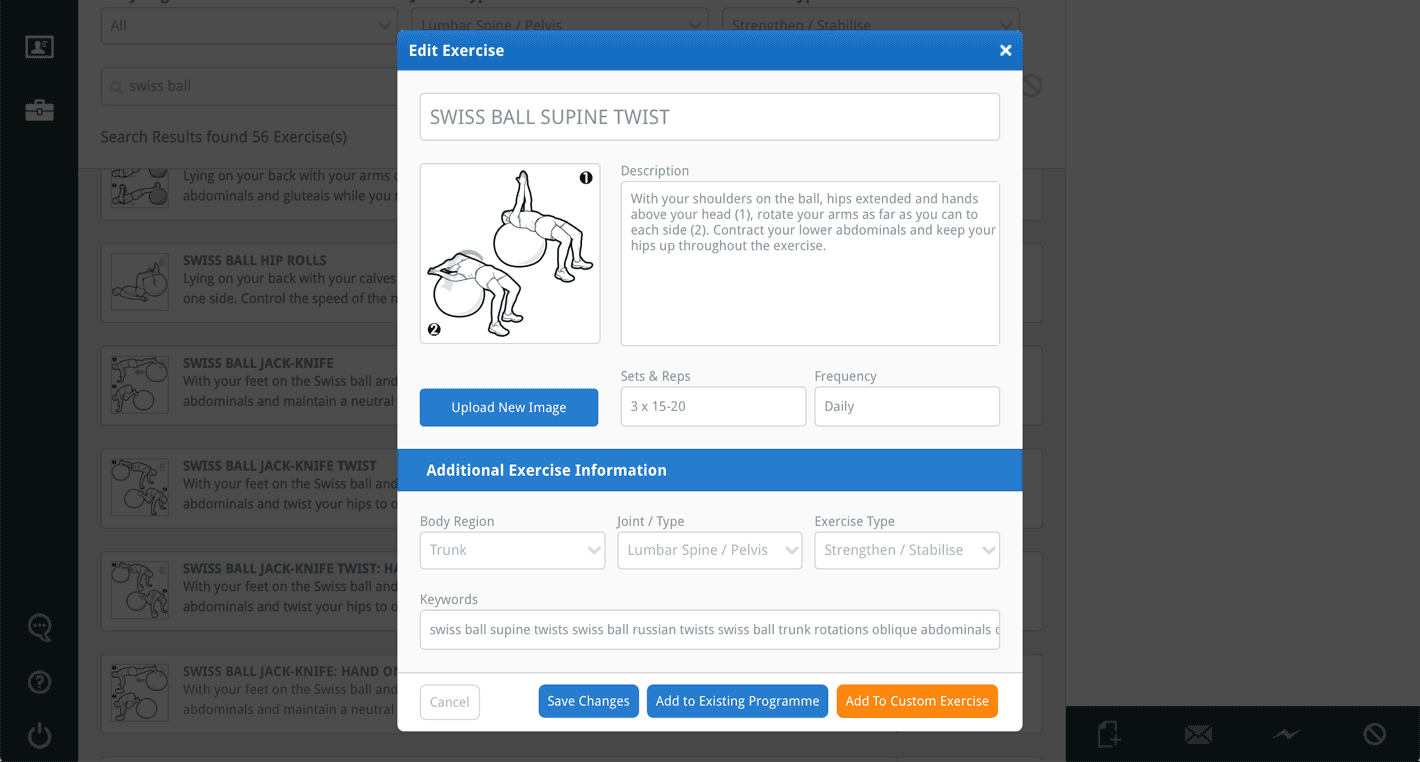
Αφού κάνετε τις αλλαγές σας, κάντε κλικ στο κουμπί Αποθήκευση Αλλαγών.

5. Προσθέστε Περισσότερες Ασκήσεις
Επαναλάβετε τα βήματα 2, 3 και 4 μέχρι να έχετε προσθέσει όλες τις ασκήσεις που επιθυμείτε.
6. Δημιουργήστε το πρόγραμμα σας: ως PDF έγγραφο, μέσω email ή αποθηκεύστε το
Μόλις είστε ευχαριστημένοι με τα περιεχόμενα του νέου σας προγράμματος, μπορείτε τώρα να δημιουργήσετε το πρόγραμμα ως PDF έγγραφο (το οποίο μπορείτε να εκτυπώσετε ή να αποθηκεύσετε στον υπολογιστή σας), να το στείλετε απευθείας στον πελάτη σας μέσω email ή να το αποθηκεύσετε στη δική σας βάση δεδομένων προσαρμοσμένων προγραμμάτων (για να χρησιμοποιήσετε ή να επεξεργαστείτε οποτεδήποτε επιλέξετε). Για να εκτελέσετε οποιαδήποτε από αυτές τις επιλογές, κάντε κλικ στο κατάλληλο κουμπί, το οποίο βρίσκεται στο κάτω μέρος της στήλης ΠΕΡΙΕΧΟΜΕΝΑ ΠΡΟΓΡΑΜΜΑΤΟΣ.

Για να δημιουργήσετε το πρόγραμμα σας ως PDF έγγραφο (για εκτύπωση ή αποθήκευση στον υπολογιστή σας), κάντε κλικ στο πράσινο κουμπί ΔΗΜΙΟΥΡΓΙΑ ΠΡΟΓΡΑΜΜΑΤΟΣ (PDF). Κάνοντας κλικ σε αυτό το κουμπί, θα ανοίξει το παράθυρο ΔΗΜΙΟΥΡΓΗΣΤΕ ΤΟ ΠΡΟΓΡΑΜΜΑ ΣΑΣ.
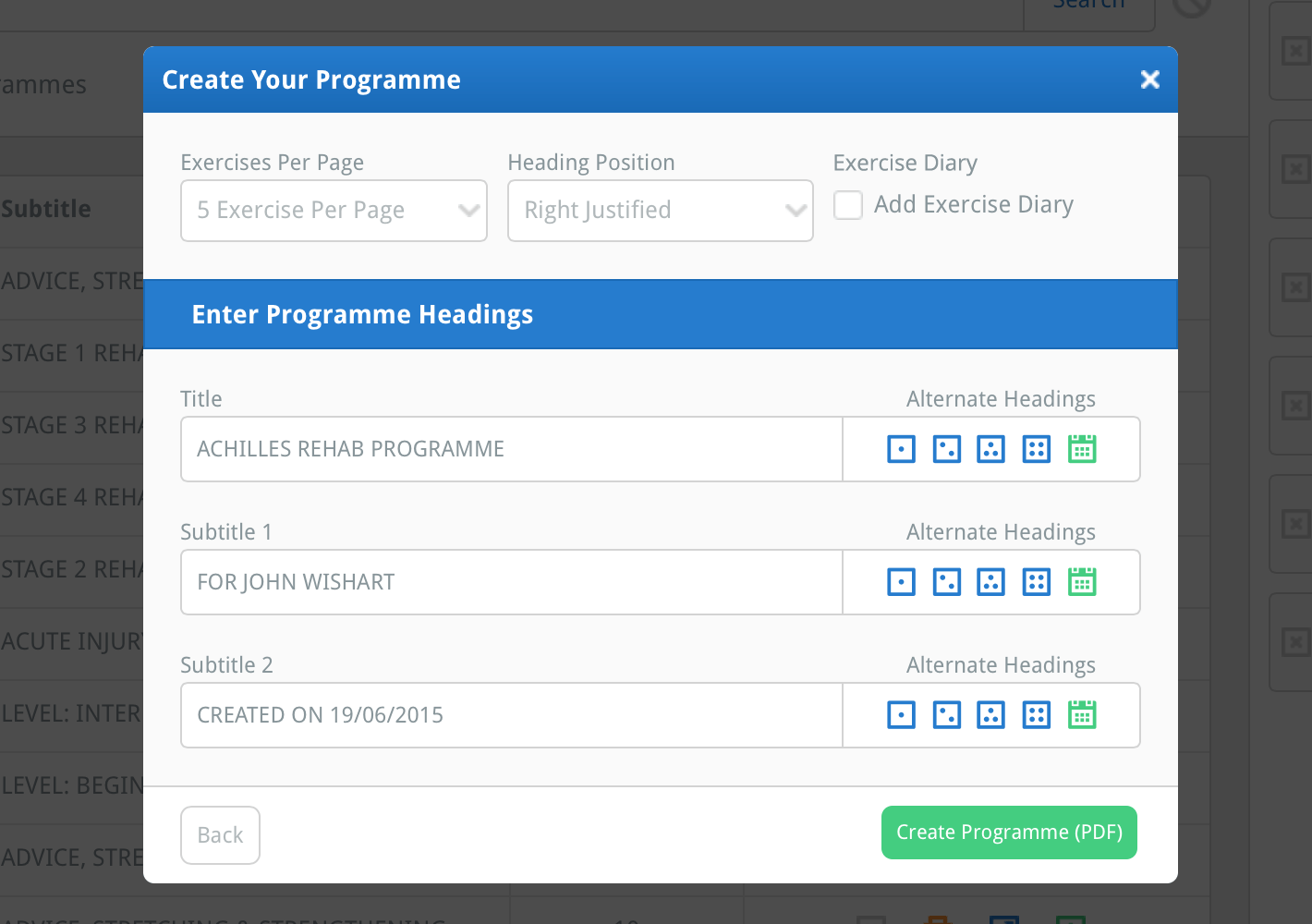
Αυτό το παράθυρο σας επιτρέπει να επιλέξετε τη διάταξη και τους τίτλους του προγράμματός σας.
Χρησιμοποιήστε το αναδυόμενο μενού ΑΣΚΗΣΕΙΣ ΑΝΑ ΣΕΛΙΔΑ για να επιλέξετε πόσες ασκήσεις θέλετε να εμφανίζονται σε κάθε σελίδα του προγράμματός σας. Η προεπιλογή είναι 5 ασκήσεις ανά σελίδα, αλλά μπορείτε να αλλάξετε την προεπιλογή στην ενότητα ΠΡΟΕΠΙΛΟΓΗ που βρίσκεται στο ΠΡΟΦΙΛ σας.
Χρησιμοποιήστε το αναδυόμενο μενού ΘΕΣΗ ΤΙΤΛΟΥ για να ρυθμίσετε την ευθυγράμμιση του τίτλου σας αριστερά, δεξιά ή στο κέντρο (σημείωση: το κέντρο αποκλείει το λογότυπό σας).
Επιλέξτε το πλαίσιο ΗΜΕΡΟΛΟΓΙΟ ΑΣΚΗΣΕΩΝ (έτσι ώστε να εμφανιστεί ένα πράσινο τικ) για να προσθέσετε ένα ημερολόγιο 6 εβδομάδων στο τέλος του προγράμματός σας.
Κάτω από τις επιλογές διάταξης προγράμματος είναι η ενότητα ΕΙΣΑΓΕΤΕ ΤΙΤΛΟΥΣ ΠΡΟΓΡΑΜΜΑΤΟΣ όπου μπορείτε να εισάγετε έναν τίτλο, κύριο υπότιτλο (Υπότιτλος 1) και δευτερεύοντα υπότιτλο (Υπότιτλος 2) (σημείωση: μπορείτε να επιλέξετε να τα αφήσετε κενά).
Έχετε επίσης την επιλογή να εισάγετε προεπιλεγμένους τίτλους στην ενότητα ΠΡΟΕΠΙΛΟΓΗ που βρίσκεται στο ΠΡΟΦΙΛ σας, έτσι ώστε οι τίτλοι να προφορτωθούν στα αντίστοιχα πεδία εισόδου όταν ανοίξετε το παράθυρο ΔΗΜΙΟΥΡΓΗΣΤΕ ΤΟ ΠΡΟΓΡΑΜΜΑ ΣΑΣ (κάντε κλικ εδώ για να μάθετε περισσότερα σχετικά με τις ΠΡΟΕΠΙΛΟΓΕΣ σας).
Δεξιά των πεδίων εισόδου τίτλων είναι τα κουμπιά ΕΝΑΛΛΑΚΤΙΚΟΙ ΤΙΤΛΟΙ. Μπορείτε να εισάγετε έως και 4 εναλλακτικούς τίτλους στην ενότητα ΕΝΑΛΛΑΚΤΙΚΟΙ ΤΙΤΛΟΙ που βρίσκεται στην ΠΡΟΕΠΙΛΟΓΗ του ΠΡΟΦΙΛ σας.

Μπορείτε στη συνέχεια να κάνετε κλικ στο αντίστοιχο εικονίδιο για να προσθέσετε αμέσως τον τίτλο στο πεδίο εισόδου. Μπορείτε επίσης να κάνετε κλικ στο πράσινο ΚΟΥΜΠΙ ΗΜΕΡΟΜΗΝΙΑΣ (το πράσινο εικονίδιο ημερολογίου) για να εισαγάγετε την τρέχουσα ημερομηνία στο τέλος του κειμένου που βρίσκεται ήδη στο πεδίο εισόδου (σημείωση: μπορείτε να μορφοποιήσετε την ημερομηνία σύμφωνα με τις απαιτήσεις σας από την ενότητα ΠΡΟΕΠΙΛΟΓΗ που βρίσκεται στο ΠΡΟΦΙΛ σας).
Αφού είστε ευχαριστημένοι με τις επιλογές διάταξης και τους τίτλους & υπότιτλους, κάντε κλικ στο πράσινο ΔΗΜΙΟΥΡΓΙΑ ΠΡΟΓΡΑΜΜΑΤΟΣ (PDF) κουμπί στο κάτω μέρος του παραθύρου. Ανάλογα με τον περιηγητή που χρησιμοποιείτε, αυτό θα ανοίξει είτε το PDF σε νέα καρτέλα/παράθυρο του περιηγητή ή θα σας προτρέψει να αποθηκεύσετε το PDF στον υπολογιστή σας. Μπορείτε τώρα να εκτυπώσετε το νέο σας πρόγραμμα, να το αποθηκεύσετε στον υπολογιστή σας ή να το στείλετε ως συνημμένο (σημείωση: μπορείτε να στείλετε το πρόγραμμα σας απευθείας στον πελάτη σας μέσω του The Rehab Lab).
Για να μάθετε πώς να στείλετε το πρόγραμμα σας μέσω email, να το αποθηκεύσετε στη βάση δεδομένων προσαρμοσμένων προγραμμάτων σας και να ρυθμίσετε τις προεπιλογές προγράμματος σας, κάντε κλικ στους κατάλληλους συνδέσμους παρακάτω:
Πώς να στείλετε το πρόγραμμα σας
Πώς να αποθηκεύσετε το πρόγραμμα σας στη βάση δεδομένων προσαρμοσμένων προγραμμάτων
Πώς να ρυθμίσετε τη διάταξη προγράμματος, τους τίτλους και τη μορφή ημερομηνίας